如何在Excel列中统计包含和不包含空值的唯一值数量?
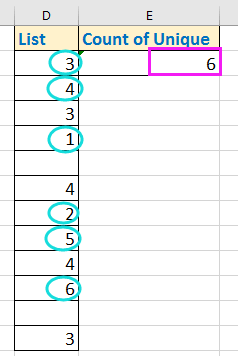
 通过公式统计唯一单元格(不包括空值)
通过公式统计唯一单元格(不包括空值)
要统计唯一的数值并忽略空值,可以使用一个公式来计算指定区域内的不同数字。
选择一个用于存放统计结果的单元格,输入以下公式: =SUMPRODUCT((D2:D13<>"")/COUNTIF(D2:D13,D2:D13&"")),然后按住 Shift 键并按下 Ctrl + Enter组合键进行统计。参见截图: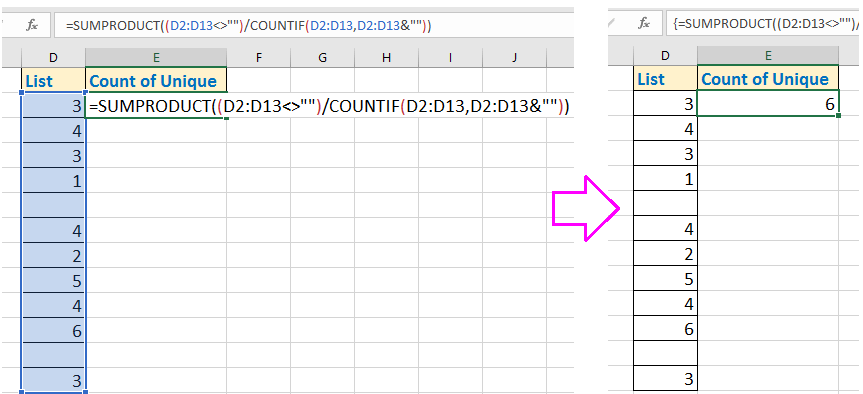
提示:公式中的 D2:D13 是您希望统计唯一值的列表范围。
 使用Kutools for Excel统计唯一单元格(包括空值)
使用Kutools for Excel统计唯一单元格(包括空值)
如果您需要在更大的数据集中统计唯一值(包括空值),Kutools for Excel 提供了一种快速简便的解决方案。此方法允许您选择并统计唯一值,而无需手动输入复杂公式。
1. 选择您要统计的列表范围,点击 Kutools > 选择 > 选择重复项与唯一单元格。参见截图: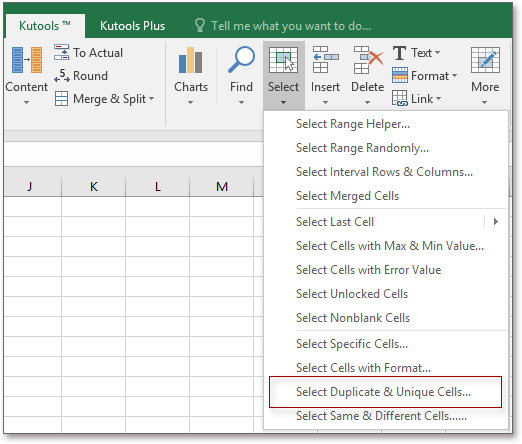
2. 在 选择重复项与唯一单元格 对话框中,勾选 所有唯一值(包括第一个重复项) 或 仅唯一值 选项以满足您的需求。您还可以根据需要勾选 填充背景颜色 或 填充字体颜色 选项。参见截图: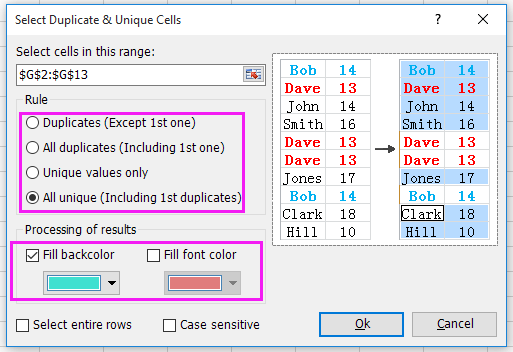
3. 点击 确定,会弹出一个对话框告知您唯一值的数量。参见截图: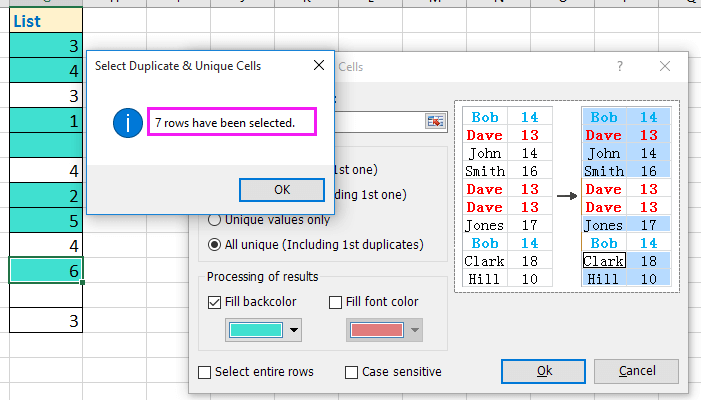
4. 点击 确定 关闭对话框,现在所有唯一值(包括空白单元格)都已被选中并高亮显示。参见截图: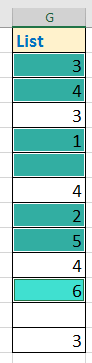
Kutools for Excel - 通过超过300个必备工具,让Excel功能大幅提升。永久免费享受AI功能!立即获取
最佳Office办公效率工具
| 🤖 | Kutools AI 助手:以智能执行为基础,彻底革新数据分析 |代码生成 |自定义公式创建|数据分析与图表生成 |调用Kutools函数…… |
| 热门功能:查找、选中项的背景色或标记重复项 | 删除空行 | 合并列或单元格且不丢失数据 | 四舍五入…… | |
| 高级LOOKUP:多条件VLookup|多值VLookup|多表查找|模糊查找…… | |
| 高级下拉列表:快速创建下拉列表 |依赖下拉列表 | 多选下拉列表…… | |
| 列管理器: 添加指定数量的列 | 移动列 | 切换隐藏列的可见状态 | 比较区域与列…… | |
| 特色功能:网格聚焦 |设计视图 | 增强编辑栏 | 工作簿及工作表管理器 | 资源库(自动文本) | 日期提取 | 合并数据 | 加密/解密单元格 | 按名单发送电子邮件 | 超级筛选 | 特殊筛选(筛选粗体/倾斜/删除线等)…… | |
| 15大工具集:12项 文本工具(添加文本、删除特定字符等)|50+种 图表 类型(甘特图等)|40+实用 公式(基于生日计算年龄等)|19项 插入工具(插入二维码、从路径插入图片等)|12项 转换工具(小写金额转大写、汇率转换等)|7项 合并与分割工具(高级合并行、分割单元格等)| …… |
通过Kutools for Excel提升您的Excel技能,体验前所未有的高效办公。 Kutools for Excel提供300多项高级功能,助您提升效率并节省时间。 点击此处获取您最需要的功能……
Office Tab为Office带来多标签界面,让您的工作更加轻松
- 支持在Word、Excel、PowerPoint中进行多标签编辑与阅读。
- 在同一个窗口的新标签页中打开和创建多个文档,而不是分多个窗口。
- 可提升50%的工作效率,每天为您减少数百次鼠标点击!
所有Kutools加载项,一键安装
Kutools for Office套件包含Excel、Word、Outlook和PowerPoint的插件,以及Office Tab Pro,非常适合跨Office应用团队使用。
- 全能套装——Excel、Word、Outlook和PowerPoint插件+Office Tab Pro
- 单一安装包、单一授权——数分钟即可完成设置(支持MSI)
- 协同更高效——提升Office应用间的整体工作效率
- 30天全功能试用——无需注册,无需信用卡
- 超高性价比——比单独购买更实惠